FederationInformation을 수신할 수 없거나 하이브리드 배포에서 405 메서드가 허용되지 않음
원래 KB 번호: 2773628
참고
Microsoft Exchange Server 2010의 Exchange 관리 콘솔 포함된 하이브리드 구성 마법사는 더 이상 지원되지 않습니다. 따라서 더 이상 이전 하이브리드 구성 마법사를 사용하지 않아야 합니다. 대신 Microsoft 365 하이브리드 구성 마법사를 사용합니다. 자세한 내용은 Exchange 2010용 Microsoft 365 하이브리드 구성 마법사를 참조하세요.
문제
Microsoft 365 및 온-프레미스 Exchange Server 2010 환경에서 Exchange Online 하이브리드 배포에서는 다음 증상 중 하나 이상이 발생합니다.
자동 검색 옵션을 사용하여 Microsoft 365 organization organization 관계를 만들면 다음 오류 메시지가 표시됩니다.
외부 organization 페더레이션 정보를 받을 수 없습니다.
Microsoft 365 사용자가 온-프레미스 사용자의 약속 있음/없음 정보를 조회하려고 하면 약속 있음/없음 정보가 표시되지 않습니다.
Windows PowerShell cmdlet을
Get-FederationInformation실행하면 다음 오류 메시지가 표시됩니다.HTTP 오류
405 메서드가 허용되지 않음
온-프레미스 Exchange 2010 하이브리드 서버의 폴더에서 C:\Inetpub\logs IIS(인터넷 정보 서비스) 로그를 보면 연결된 엔드포인트에 대한 연결에 대한 405 오류가 표시됩니다. 엔드포인트는 다음과 같습니다.
- 사서함 이동 엔드포인트는 MrsProxy.svc입니다.
- 자동 검색 엔드포인트는 Autodiscover.svc입니다.
예를 들어 IIS 로그의 오류 항목은 다음과 유사할 수 있습니다.
<날짜><시간> 10.10.10.1 POST /EWS/mrsproxy.svc - 443 test\admin 10.10.10.12 - 405 0 1 15
원인
이 문제는 IIS 구성에 svc-Integrated 처리기 매핑이 누락된 경우에 발생합니다. 다음 스크린샷은 IIS에서 svc-Integrated 처리기 매핑의 예를 보여 줍니다.
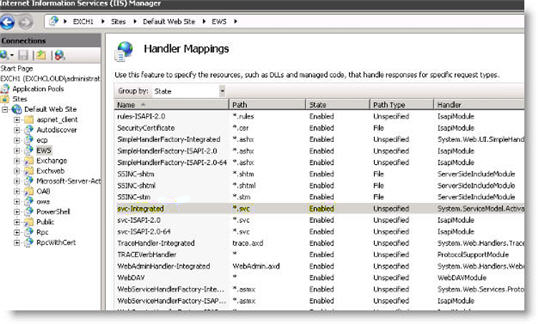
해결 방법
이 문제를 resolve 위해 IIS(인터넷 정보 서비스) 관리자에서 서버 수준에서 처리기 매핑을 검사.
방법 1: IIS에서 처리기 매핑 다시 설치
참고
다음 단계를 따르기 전에 IIS 구성을 백업합니다.
ServiceModelReg.exe -r 명령을 실행하여 IIS에서 처리기 매핑을 다시 설치합니다. 이렇게 하려면 다음과 같이 하십시오.
Exchange 2010 하이브리드 서버에서 명령 프롬프트 창을 열고 다음 폴더로 이동합니다.
C:\Windows\Microsoft.Net\Framework\v3.0\Windows Communication Foundation다음 명령을 입력한 다음 Enter 키를 누릅니다.
ServiceModelReg.exe -r참고
이 명령을 실행한 후 IIS를 다시 시작해야 할 수 있습니다.
방법 2: 서버 수준에서 처리기 매핑 확인
IIS 관리자에서 기본 웹 사이트를 확장한 다음 자동 검색 가상 디렉터리를 선택합니다.
처리기 매핑을 엽니다.
- svc-Integrated 처리기 매핑이 있는 경우 8단계로 이동합니다.
- svc-Integrated 처리기 매핑이 누락된 경우 3단계로 이동합니다.
자동 검색 가상 디렉터리에서 web.config 파일을 백업합니다.
작업 창에서 부모로 되돌리기를 클릭한 다음 예를 클릭하여 확인합니다.
svc-Integrated 처리기 매핑이 자동 검색 가상 디렉터리에 있는지 확인합니다.
자동 검색 가상 디렉터리를 다시 설정합니다. 이렇게 하려면 Exchange 관리 셸을 열고 다음 명령을 실행합니다.
Remove-AutodiscoverVirtualDirectory "<ServerName>\Autodiscover (Default Web Site)" New-AutodiscoverVirtualDirectory -WebSiteName "Default Web Site" -WSSecurityAuthentication:$True백업 web.config 파일에서 처리기를 복사한 다음 web.config 파일에 붙여넣습니다. 처리기는 web.config 파일의 <system.webServer> 및 </system.webServer> 태그 내에 있어야 합니다.
최소한 web.config 파일에는 다음 처리기가 포함되어야 합니다.
<handlers> <add name="AutodiscoverAsmxHandler" path="*.asmx" verb="*" type="System.ServiceModel.Activation.HttpHandler, System.ServiceModel, Version=3.0.0.0, Culture=neutral, PublicKeyToken=b77a5c561934e089" preCondition="integratedMode,runtimeVersionv2.0" /> <add name="AutodiscoverXMLHandler" path="*.xml" verb="POST" type="System.ServiceModel.Activation.HttpHandler, System.ServiceModel, Version=3.0.0.0, Culture=neutral, PublicKeyToken=b77a5c561934e089" preCondition="integratedMode,runtimeVersionv2.0" /> <add name="AutodiscoverDiscoveryLegacyHandler" path="*.xml" verb="GET" type="Microsoft.Exchange.Autodiscover.WCF.LegacyHttpHandler, Microsoft.Exchange.Autodiscover, Version=14.0.0.0, Culture=neutral, PublicKeyToken=31bf3856ad364e35" preCondition="integratedMode,runtimeVersionv2.0" /> <add name="AutodiscoverDiscoveryHandler" path="*.svc" verb="GET" type="Microsoft.Exchange.Autodiscover.WCF.AutodiscoverDiscoveryHttpHandler, Microsoft.Exchange.Autodiscover, Version=14.0.0.0, Culture=neutral, PublicKeyToken=31bf3856ad364e35" preCondition="integratedMode,runtimeVersionv2.0" /> </handlers>IIS를 다시 시작합니다. 이렇게 하려면 명령 프롬프트에서 를 실행
iisreset /noforce합니다.
추가 정보
이 문제가 발생하면 자동 검색 서비스를 통해 사용자 프로필을 설정하는 경우와 같이 CAS(클라이언트 액세스 서버)에 대한 다른 연결은 영향을 받지 않습니다. 이 작업은 svc 엔드포인트를 사용하지 않기 때문입니다. svc 엔드포인트를 사용하는 모든 연결은 이 상황에서 작동하지 않지만 다른 엔드포인트는 일반적으로 영향을 받지 않습니다.
아직 해결되지 않았습니까? Microsoft 커뮤니티 또는 Exchange TechNet 포럼으로 이동합니다.